Sikkerhetskopier og gjenopprett Android-data til datamaskinen din enkelt.
Slik overfører du bilder fra Samsung til Mac: 5 førsteklasses metoder [2023]
 Oppdatert av Széki / 18. januar 2022 11:30
Oppdatert av Széki / 18. januar 2022 11:30Folk i disse dager er glad i å ta bilder av alt som ser bra eller vakkert ut. Noen ganger redigerer de disse bildene for å gjøre dem mer behagelige for øyet når de laster opp. Ikke bare det, folk har en tendens til å lagre eller lagre disse bildene på et bedre og trygt sted. Det er derfor det er nødvendig å overføre bilder fra Samsung til Mac. Faktisk er det mange grunner til at folk har en tendens til å gjøre dette. Så som et resultat vil vi vise deg hvordan du overfører bilder fra Samsung til Mac ved å bruke de 5 beste måtene vi har gitt.
![Slik overfører du bilder fra Samsung til Mac: 5 førsteklasses metoder [2023]](https://www.fonelab.com/images/hypertrans/import-photos-from-samsung-to-mac.jpg)

Guide List
- Del 1. Overfør bilder fra Samsung til Mac via iCloud
- Del 2. Overfør bilder fra Samsung til Mac med USB-kabel
- Del 3. Overfør bilder fra Samsung til Mac med Google Foto
- Del 4. Overfør bilder fra Samsung til Mac med Finder
- Del 5. Overfør bilder fra Samsung til Mac med Samsung Smart Switch
- Del 6. Vanlige spørsmål om hvordan du overfører bilder fra Samsung til Mac
Del 1. Overfør bilder fra Samsung til Mac via iCloud
En måte du kan bruke til å overføre bilder fra Samsung til Mac er gjennom iCloud. Det er en skylagrings- og databehandlingstjeneste. Du kan bruke iCloud til å lagre musikk, dokumenter og bilder på fjerntliggende servere for nedlasting til iOS-, macOS- eller Windows-enheter. Samt overføre data med andre brukere og kontrollere Apple-enhetene deres hvis de går tapt eller blir stjålet. Du kan få tilgang til iCloud.com på din Samsung og fortsette å overføre bilder til Mac. Slik gjør du det.
Trinn for hvordan du overfører bilder fra Samsung til Mac via iCloud:
Trinn 1Først av alt, gå til nettleseren på din Samsung-telefon. Og skriv og søk etter iCloud.com.
Trinn 2Etter det logger du på Apple-ID-en din, og du vil kunne se alle dataene som er lagret på iCloud.
Trinn 3Deretter trykker du på Bilder ikon. Og Album nederst til høyre på skjermen.
Trinn 4Trykk deretter på I tillegg til sign-knappen, og deretter Last opp. Du kan begynne å velge bildene du vil overføre fra Samsung-enheten til Mac.
Trinn 5Når du er ferdig med å velge, trykker du på Last opp-knappen, og bildene begynner å lastes opp på iCloud. Og det er det!
Trinn 6Sjekk om bildene er på Mac nå. Hvis ikke, aktiver iCloud-synkroniseringsfunksjonen for Bilder på Mac.
På Mac-en din logger du på Apple-ID-en du brukte til å laste opp bilder til iCloud. Sjekk om det er vellykket ved å åpne Bilder-appen og se etter bildene du har lastet opp. Hvis de er det, har du overført bildene dine fra Samsung til Mac ved hjelp av iCloud.
Overfør data fra iPhone, Android, iOS, datamaskin til hvor som helst uten noen tap.
- Flytt filer mellom iPhone, iPad, iPod touch og Android.
- Importer filer fra iOS til iOS eller fra Android til Android.
- Flytt filer fra iPhone / iPad / iPod / Android til Computer.
- Lagre filer fra datamaskin til iPhone / iPad / iPod / Android.
Del 2. Overfør bilder fra Samsung til Mac med USB-kabel
Hvis du vil kopiere eller overføre filer fra forskjellige enheter, er en USB-kabel en av de beste metodene. Fordi en USB-kabel kan koble en datamaskin til en telefon, kamera, skriver, skanner og mye mer. Så kan du overføre bilder fra Samsung til Mac ved hjelp av en USB-kabel? Selvfølgelig kan du! Følg de enkle trinnene nedenfor for å flytte bildene dine fra Samsung til Mac.
Trinn for hvordan du overfører bilder fra Samsung til Mac med USB-kabel:
Trinn 1Først og fremst, koble Samsung-telefonen til Mac ved hjelp av en USB-kabel.
Trinn 2Koble deretter til telefonen som en medieenhet. For å gjøre det, velg MTP/Media Transfer Protocol eller PTP/Picture Transfer Protocol som USB-tilkoblingstype. Som et resultat vil Mac-en snart oppdage den vedlagte Samsung-telefonen.
Trinn 3Deretter åpner du Samsung-enheten på Mac-datamaskinen og navigerer til DCIM, Kamera eller andre mapper som inneholder bildene du vil sikkerhetskopiere.
Trinn 4Til slutt, dra og slipp disse bildene til din Mac. Og det er det!
Så dette er hvordan du kan overføre eller flytte bildene dine fra Samsung til Mac ved hjelp av en USB-kabel. Faktisk kan en USB-kabel koble datamaskiner til forskjellige enheter, og du kan gjøre hva du vil når de er koblet sammen.
Del 3. Overfør bilder fra Samsung til Mac med Google Foto
En annen måte å overføre bildene dine fra Samsung til Mac på er å bruke Google Photos. Det er en app for bildedeling og lagring fra Google. Med dette kan du dele alle bildene og videoene dine. Dessuten er den umiddelbart organisert og enkel å bruke. Slik kan du bruke dette verktøyet til å overføre filer.
Trinn for hvordan du overfører fra Samsung til Mac med Google Photos:
Trinn 1Først av alt, hvis du ennå ikke har Google Photos på din Samsung-telefon, kan du laste den ned først.
Trinn 2Etter det starter du appen. Slå deretter på Sikkerhetskopiering og synkronisering på Bilder-innstillingene. Deretter begynner den å synkronisere alle bildene dine fra Samsung-telefonen.
Trinn 3Deretter åpner du Safari på Mac-en. Søk deretter etter Google og logg på Google-kontoen du brukte til å synkronisere bildene dine fra Samsung. Og på Google Apps, finn og åpne Google Photos.
Trinn 4Deretter vil du kunne se alle bildene og videoene som ble synkronisert på Google Foto. Og du kan begynne å laste dem ned for å lagre dem på din Mac.
Og det er det! Du har nå overført bilder fra Samsung-telefonen til Mac-en ved hjelp av Google Photos som Apple utviklet.
Overfør data fra iPhone, Android, iOS, datamaskin til hvor som helst uten noen tap.
- Flytt filer mellom iPhone, iPad, iPod touch og Android.
- Importer filer fra iOS til iOS eller fra Android til Android.
- Flytt filer fra iPhone / iPad / iPod / Android til Computer.
- Lagre filer fra datamaskin til iPhone / iPad / iPod / Android.
Del 4. Overfør bilder fra Samsung til Mac med Finder
Med Finder kan du også overføre bildene dine fra Samsung til Mac. Finder viser innholdet på Mac, iCloud Drive og andre lagringsenheter ved hjelp av vinduer og ikoner. Den ble kalt Finder kommer fra det faktum at den hjelper deg med å finne og organisere filene dine. Se hvordan du kan bruke dette til å overføre bilder fra Samsung til Mac mens du følger trinnene.
Trinn for hvordan du overfører bilder fra Samsung til Mac med Finder:
Trinn 1Til å begynne med kobler du Samsung til Mac med en USB-kabel.
Trinn 2Start deretter Finder. Og i venstre rute vil du se alle mappene og den tilkoblede enheten på din Mac.
Trinn 3Deretter klikker du på Samsung-enheten under enhetene du kobler til på Mac-en.
Trinn 4Etterpå vil du se alle filene fra Samsung-telefonen din, gå til mappen med bilder, og begynn å velge bildene du vil flytte til Mac-en.
Trinn 5Til slutt, dra og slipp ned på mappen der du vil at bildene skal lagres eller overføres. Det er det!
Der går du! Du har nå lært hvordan du overfører bilder fra Samsung til Mac ved hjelp av en Finder på din Mac.
Del 5. Overfør bilder fra Samsung til Mac med Samsung Smart Switch
Det siste alternativet vi har for å overføre bilder fra Samsung til Mac er Samsung Smart Switch. Samsung introduserte Smart Switch-applikasjonen som lar brukere overføre data fra en telefon til en annen. Den tilbyr også et sikkerhetskopieringsalternativ som lar deg sikkerhetskopiere dataene dine fra Samsung-enheten til datamaskinen. Ved å bruke Smart Switch kan du se mappene på skrivebordet og kopiere filene til harddisken. Se trinnene nedenfor slik at du kan lære hvordan du overfører bilder fra Samsung-enheten til Mac effektivt.
Trinn for hvordan du overfører bilder fra Samsung til Mac med Samsung Smart Switch:
Trinn 1Først, last ned og installer Smart Switch på din Mac. Og start appen.
Trinn 2Koble deretter til Samsung-telefonen din med en USB-kabel og lås den opp.
Trinn 3Deretter klikker du på Folder ikonet ved siden av det interne minnet. Så du kan sjekke bildene dine.
Trinn 4Etterpå, gå til DIC og Kamera mappen fra Samsung-enheten. Deretter begynner du å velge bildene du vil overføre.
Trinn 5Til slutt, dra og slipp dem for å overføre dem direkte til Mac-en. Og det er det!
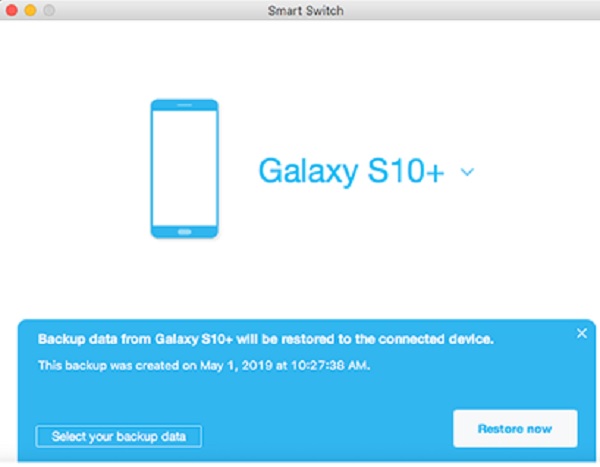
Og dette er hvordan du kan overføre bilder fra Samsung til Mac ved hjelp av Samsung Smart Switch.
Del 6. Vanlige spørsmål om hvordan du overfører bilder fra Samsung til Mac
1. Hvordan overfører jeg enkelt filer fra min Samsung til min Mac?
Smart Switch er den beste tilnærmingen til å overføre filer fra Samsung til Mac. Dette Samsung-utviklede programmet gjør det enkelt å overføre bilder, kontakter, meldinger og andre data mellom enheter. Sørg for at datamaskinen din er kompatibel med Smart Switch før du overfører filer fra Samsung til Mac.
W2. Reduserer overføring av bilder fra Samsung til Mac kvaliteten på bildene?
Det avhenger av hvilken overføringsmåte du bruker. Hvis du overfører bilder fra Samsung direkte til Max med en USB-kabel, er det mindre mulighet, men som oftest reduserer de ikke kvaliteten på bildene.
For å konkludere, dette er hvordan du kan overføre bilder fra Samsung til Mac effektivt og effektivt ved å bruke de 5 førsteklasses tilnærmingene. Ikke bekymre deg, for vi har valgt de beste arbeidsmetodene i denne typen tid. Det kan vi garantere deg.
Overfør data fra iPhone, Android, iOS, datamaskin til hvor som helst uten noen tap.
- Flytt filer mellom iPhone, iPad, iPod touch og Android.
- Importer filer fra iOS til iOS eller fra Android til Android.
- Flytt filer fra iPhone / iPad / iPod / Android til Computer.
- Lagre filer fra datamaskin til iPhone / iPad / iPod / Android.
